摘要:有时候我们会需要进行查看电脑上安装的windows系统版本及系统版本号,但对于不懂电脑知识的小白来说要怎么查看电脑系统版本信息呢?别着急,有小编在接下来,就将查看电脑系统版本的教程来分享给你们,希望对你能够有所帮助。电脑系统型号怎么看版本:...
有时候我们会需要进行查看电脑上安装的windows系统版本及系统版本号,但对于不懂电脑知识的小白来说要怎么查看电脑系统版本信息呢?别着急,有小编在接下来,就将查看电脑系统版本的教程来分享给你们,希望对你能够有所帮助。
电脑系统型号怎么看版本:
方法一
1,右键点击“此电脑”,菜单栏选择“属性”。
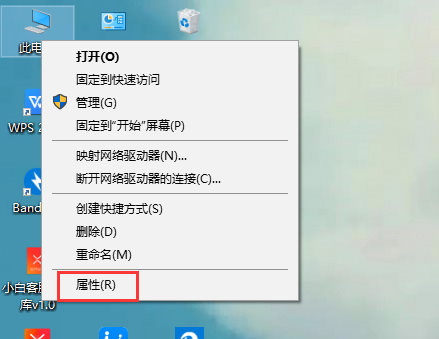
2,进入界面后即可查看电脑系统型号版本。

方法二
1,敲击键盘上的“win+r”组合键,打开运行窗口输入“winver”命令按下回车键。
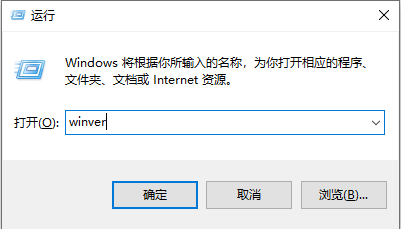
2,在弹出的小窗口中,即可查询关于电脑系统的版本型号。

方法三
1,敲击键盘上的“win+r”组合键,输入“cmd”按下回车键打开命令符提示窗口。

2,输入“systeminfo”并按下回车键。

3,等待信息加载完成后,进度条往上滑即可查看电脑系统版本信息。

关于电脑查看系统型号版本的方法介绍到此就介绍了。